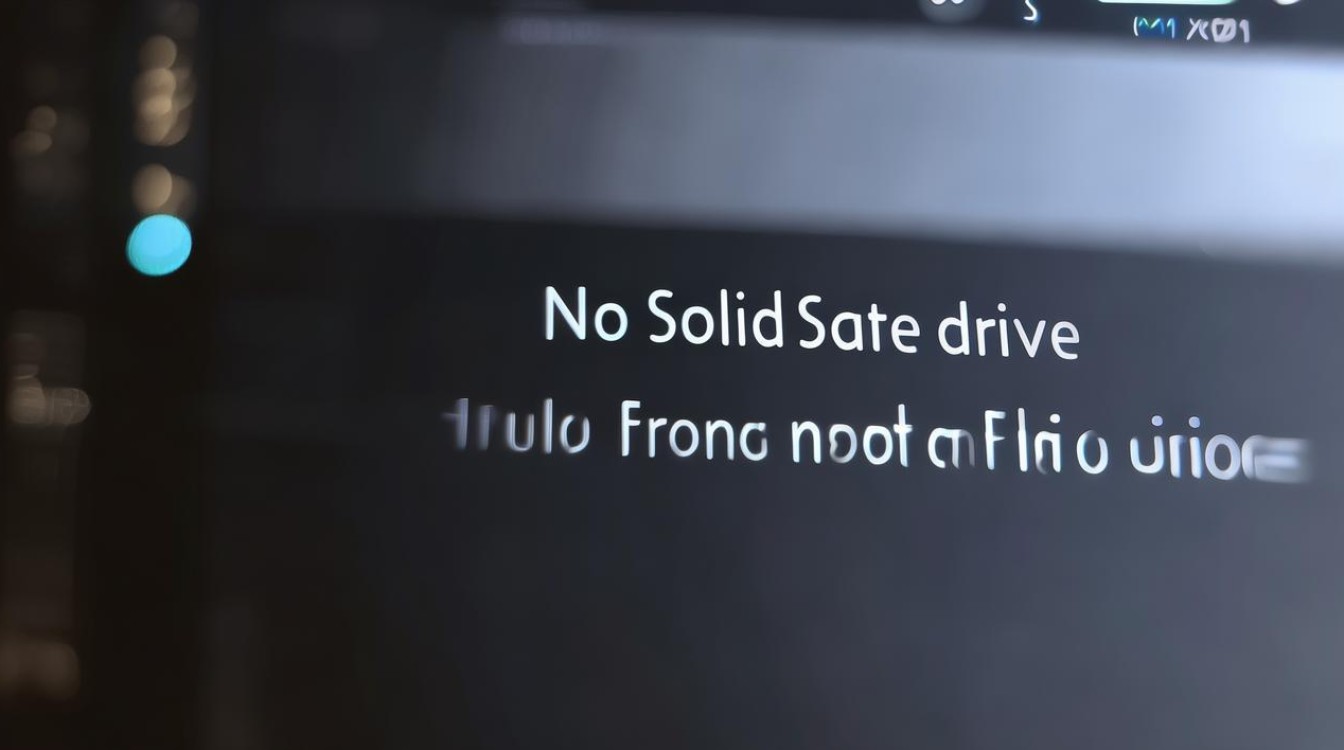启动项里没有固态硬盘
shiwaishuzidu 2025年4月20日 03:31:23 固态 19
启动项里没有固态硬盘,可能是系统未正确识别或设置问题。
启动项里没有固态硬盘可能由多种原因导致,以下是一些常见的情况及解决方法:
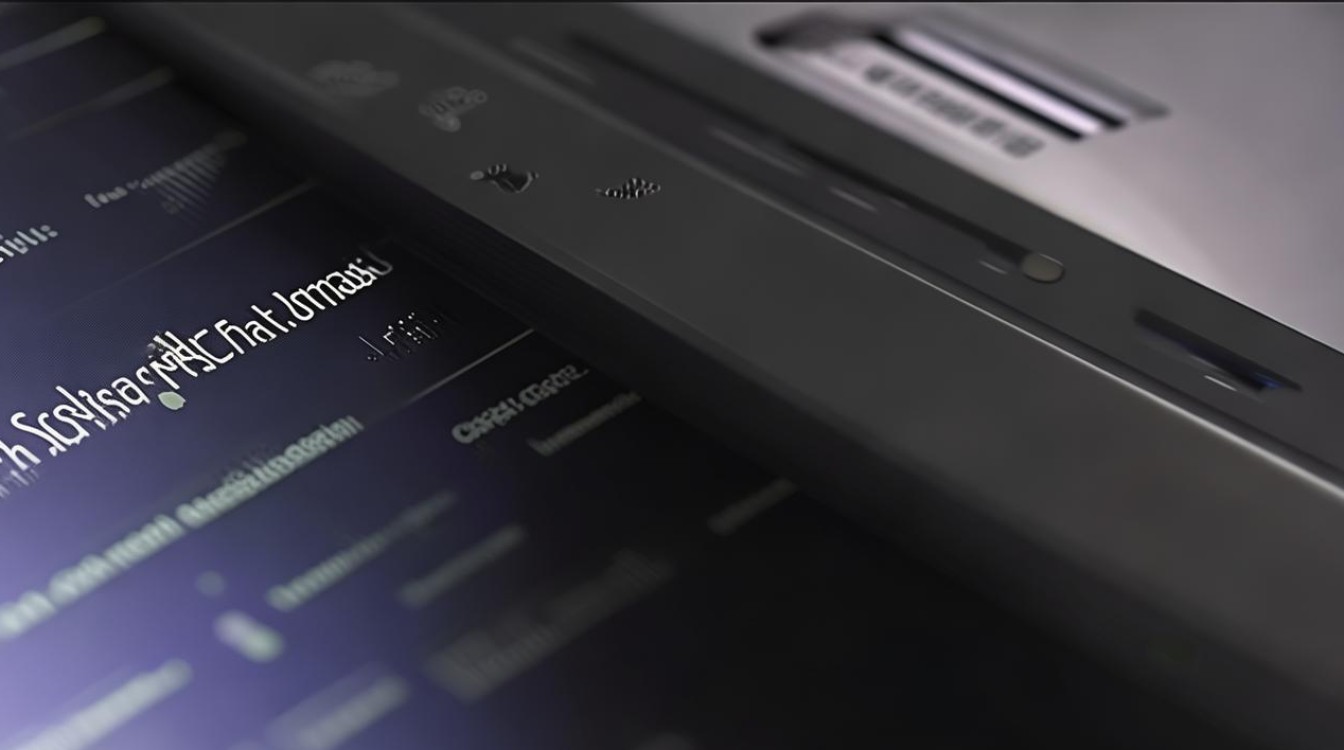
-
BIOS设置问题
- 硬盘模式设置错误:如果固态硬盘是NVMe协议的,需要在BIOS中将SATA Controller Mode或相关选项设置为AHCI或NVMe模式,而不是传统的IDE模式,在某些主板BIOS中,进入“Advanced”或“Main”选项卡,找到相关的硬盘模式设置选项进行更改。
- 未开启CSM支持:对于采用UEFI启动方式的系统,如果固态硬盘是GPT分区格式,需要开启BIOS中的CSM(兼容支持模块)支持,以便能够识别并从固态硬盘启动,一般在BIOS的“Boot”或“Security”选项卡中可以找到CSM设置选项。
- 启动顺序设置不当:即使BIOS能够识别到固态硬盘,但如果启动顺序没有将固态硬盘排在首位,也可能导致无法从固态硬盘启动,进入BIOS的“Boot”选项卡,通过上下箭头键将固态硬盘调整到启动顺序的第一位。
- BIOS版本过低:旧版本的BIOS可能对新型的固态硬盘支持不完善,导致无法识别,可以访问主板厂商的官方网站,下载并更新最新的BIOS固件,更新BIOS有一定风险,操作前需确保电脑连接到稳定电源,并在更新过程中不要进行其他操作。
-
硬件连接问题
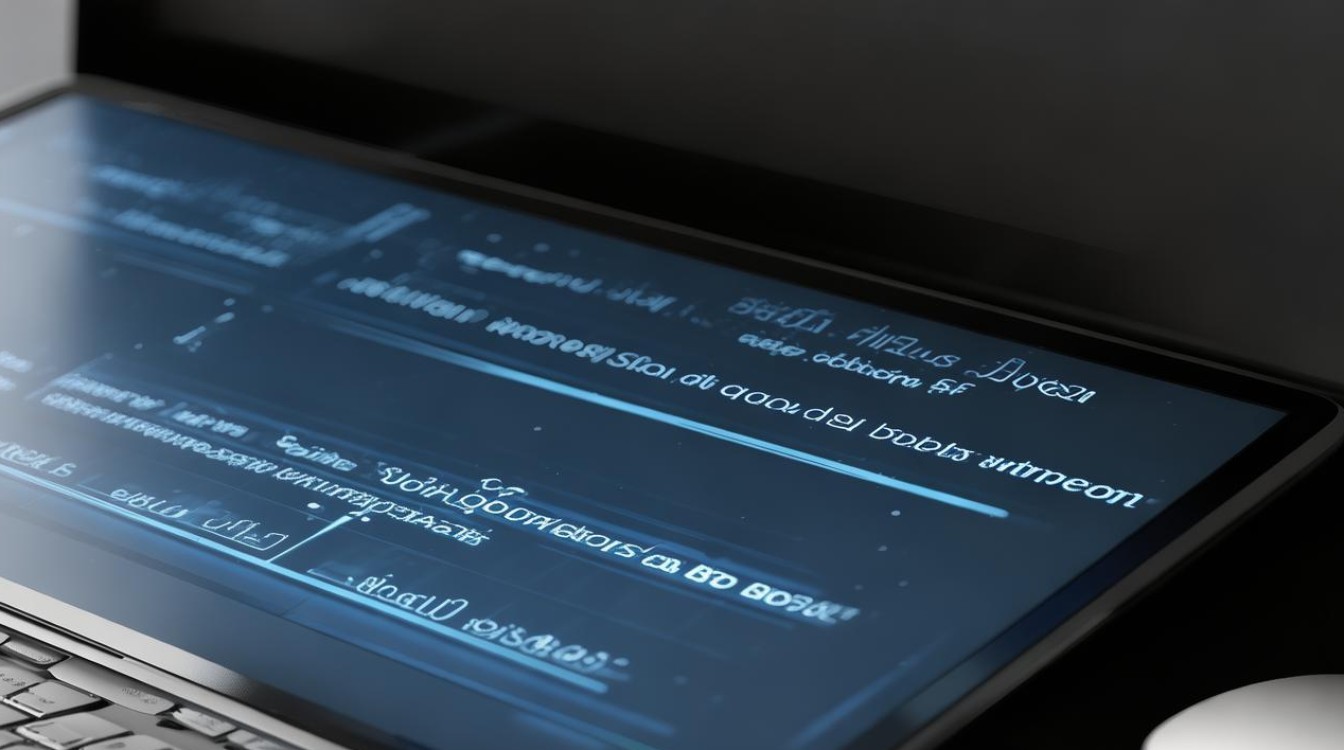
- 数据线或电源线松动:检查固态硬盘的数据线和电源线是否插紧,如果数据线松动,硬盘无法与主板正常通信;电源线松动则可能导致硬盘无法获得足够的电力供应,可以尝试重新插拔数据线和电源线,确保连接牢固。
- 接口故障:主板上的SATA接口或M.2接口可能出现故障,导致无法识别固态硬盘,可以尝试将固态硬盘连接到其他可用的接口上,或者更换一根数据线,以确定是否是接口或数据线的问题,如果是M.2接口的固态硬盘,还可以尝试重新安装固态硬盘,确保其正确插入接口并与主板接触良好。
- 硬盘本身故障:固态硬盘可能出现物理损坏,如芯片损坏、电路板故障等,导致BIOS无法识别,可以将固态硬盘连接到其他电脑上进行测试,或者使用硬盘检测工具来检查硬盘的健康状态,如果确认是硬盘本身故障,可能需要联系硬盘厂商进行维修或更换。
-
硬盘初始化或分区问题
- 未初始化:新购买的固态硬盘通常需要进行初始化才能使用,在Windows系统中,可以通过磁盘管理工具对固态硬盘进行初始化,选择MBR或GPT分区格式,初始化完成后,还需要对硬盘进行分区和格式化才能存储数据。
- 分区表损坏:如果固态硬盘的分区表损坏,可能会导致BIOS无法正确识别硬盘的分区信息,可以使用分区工具修复分区表,或者重新对硬盘进行分区和格式化,在进行这些操作之前,建议备份硬盘上的重要数据,以免数据丢失。
启动项里没有固态硬盘是一个较为复杂的问题,需要从多个方面进行排查和解决,在解决问题的过程中,要注意备份重要数据,避免因操作失误导致数据丢失。